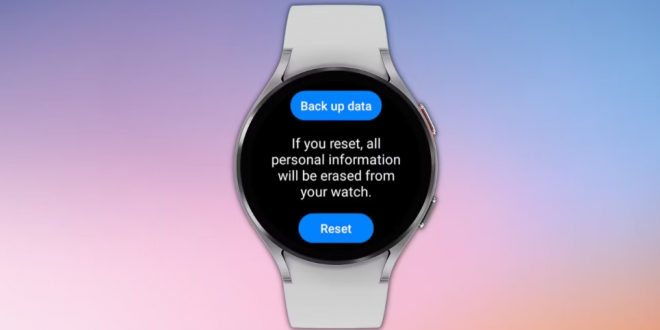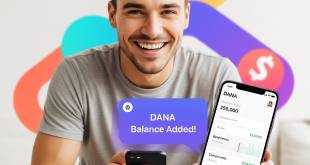Siapa pun yang memberikan Samsung Galaxy Watch 4 kepada teman, menjualnya, atau menukarnya sebagai bagian dari penawaran pertukaran untuk jam tangan pintar yang lebih baru, pasti ingin tahu cara mengatur ulang jam tangan pintar. Lagi pula, jam tangan pintar seperti Galaxy Watch 4 dapat menyimpan sejumlah besar informasi pribadi tentang pemiliknya, termasuk nama, alamat email, data tentang aktivitas harian mereka, dan bahkan lokasi mereka.
Melakukan reset pabrik pada Galaxy Watch 4 menghapus semua data sensitif ini dan mengembalikan arloji ke pengaturan default aslinya, yang sangat mengurangi kemungkinan masalah terkait data yang muncul di kemudian hari. Ketika datang ke Galaxy Watch 4, sebenarnya ada lebih dari satu cara untuk mengatur ulang jam tangan pintar, tergantung apakah pengaturan ulang dilakukan melalui jam tangan itu sendiri atau melalui smartphone yang terhubung.
Untuk mengatur ulang Galaxy Watch 4 melalui menu pengaturan jam tangan pintar, buka Pengaturan dan ketuk Umum. Kemudian cari dan pilih Atur Ulang, ketuk tanda centang untuk mengonfirmasi, dan ikuti petunjuk di layar untuk mengatur ulang jam tangan pintar. Untuk mengatur ulang Galaxy Watch 4 menggunakan smartphone Android, buka aplikasi Galaxy Wearable pada smartphone yang terhubung, ketuk Pengaturan jam, pilih Umum, lalu Atur Ulang dan ketuk Atur Ulang lagi. Salah satu dari dua metode ini dapat digunakan untuk mengatur ulang standar Galaxy Watch 4 atau Galaxy Watch 4 Classic.
Reset pabrik Galaxy Watch 4 menggunakan mode mulai ulang
Jika seseorang ingin memberikan atau menjual Galaxy Watch 4 mereka tetapi tidak dapat mengingat PIN layar, memulihkan jam tangan pintar melalui menu mulai ulang adalah satu-satunya pilihan. Untuk melakukan ini, matikan jam tangan pintar dengan menekan tombol Rumah dan Kembali hingga jam menampilkan “boot ulang”. Sekarang, tekan tombol Home beberapa kali hingga jam tangan pintar menampilkan menu mode mulai ulang. Navigasi dengan menekan tombol Beranda hingga Pemulihan dipilih, dan tekan dan tahan tombol untuk memulai proses pemulihan. Galaxy Watch 4 akan menampilkan menu lain di mana pengguna harus memilih Factory reset, diikuti oleh Factory data reset, dan kemudian geser ke kanan untuk memulai proses.
Setelah jam tangan diatur ulang, pengguna dapat menggesek layar ke kanan jika mereka ingin melakukan boot ulang dan masuk lagi dengan akun Samsung yang sama yang terkait dengan jam tangan sebelumnya. Meskipun demikian, mereka kemudian perlu menggunakan metode pertama yang disebutkan di atas untuk mengatur ulang jam tangan pintar lagi. Sebelum mengatur ulang Galaxy Watch 4, pengguna harus memastikan bahwa mereka telah mencadangkan data mereka sehingga mereka dapat memulihkannya di tahap selanjutnya. Pengguna dapat membuat cadangan melalui akun Samsung mereka. Setelah jam tangan pintar diatur ulang, pengguna mungkin juga ingin memastikan bahwa Galaxy Watch 4 tidak dipasangkan melalui menu Bluetooth di ponsel cerdas mereka.
 Berita Utama Berita dan Informasi Selalu ada Yang Terbaru
Berita Utama Berita dan Informasi Selalu ada Yang Terbaru